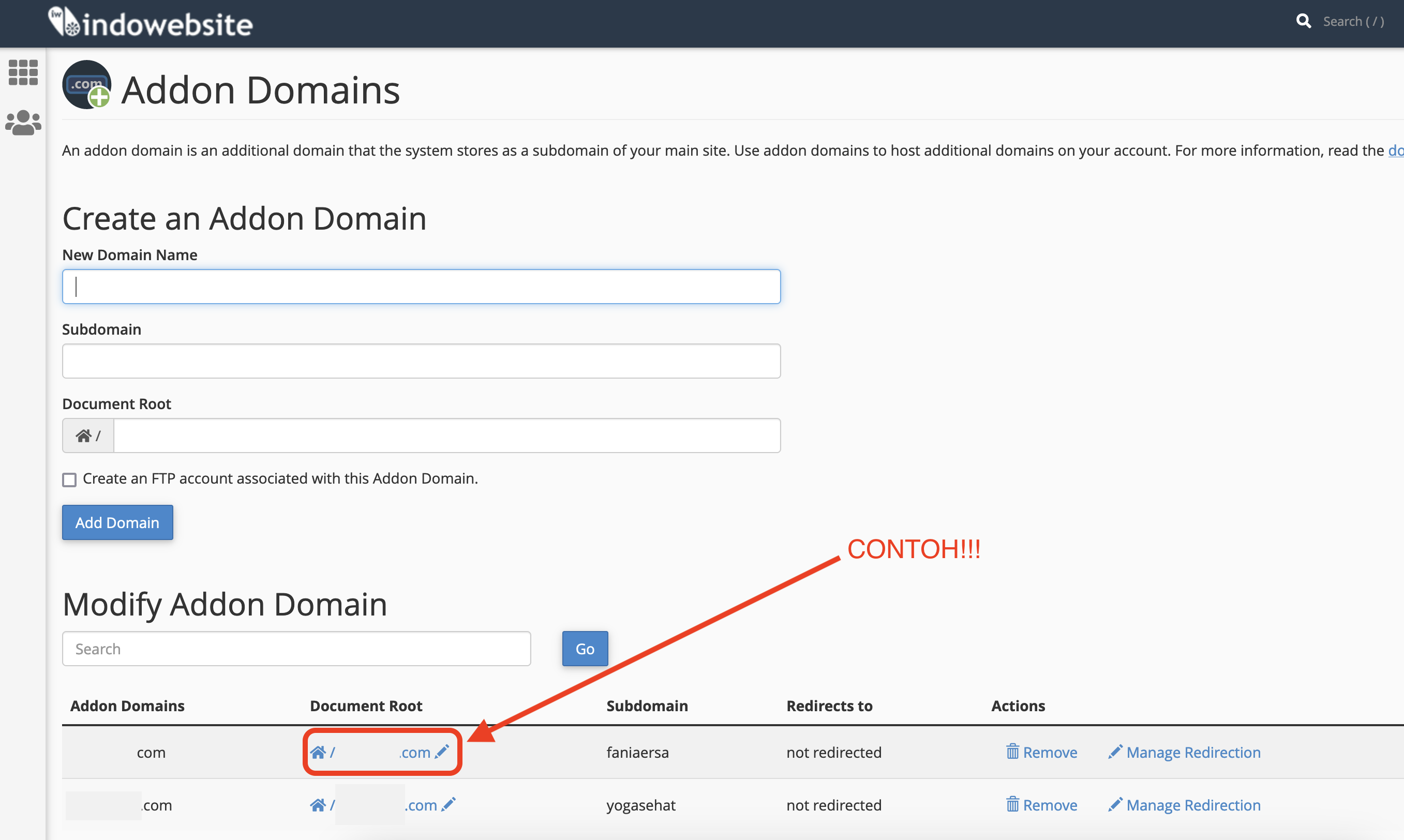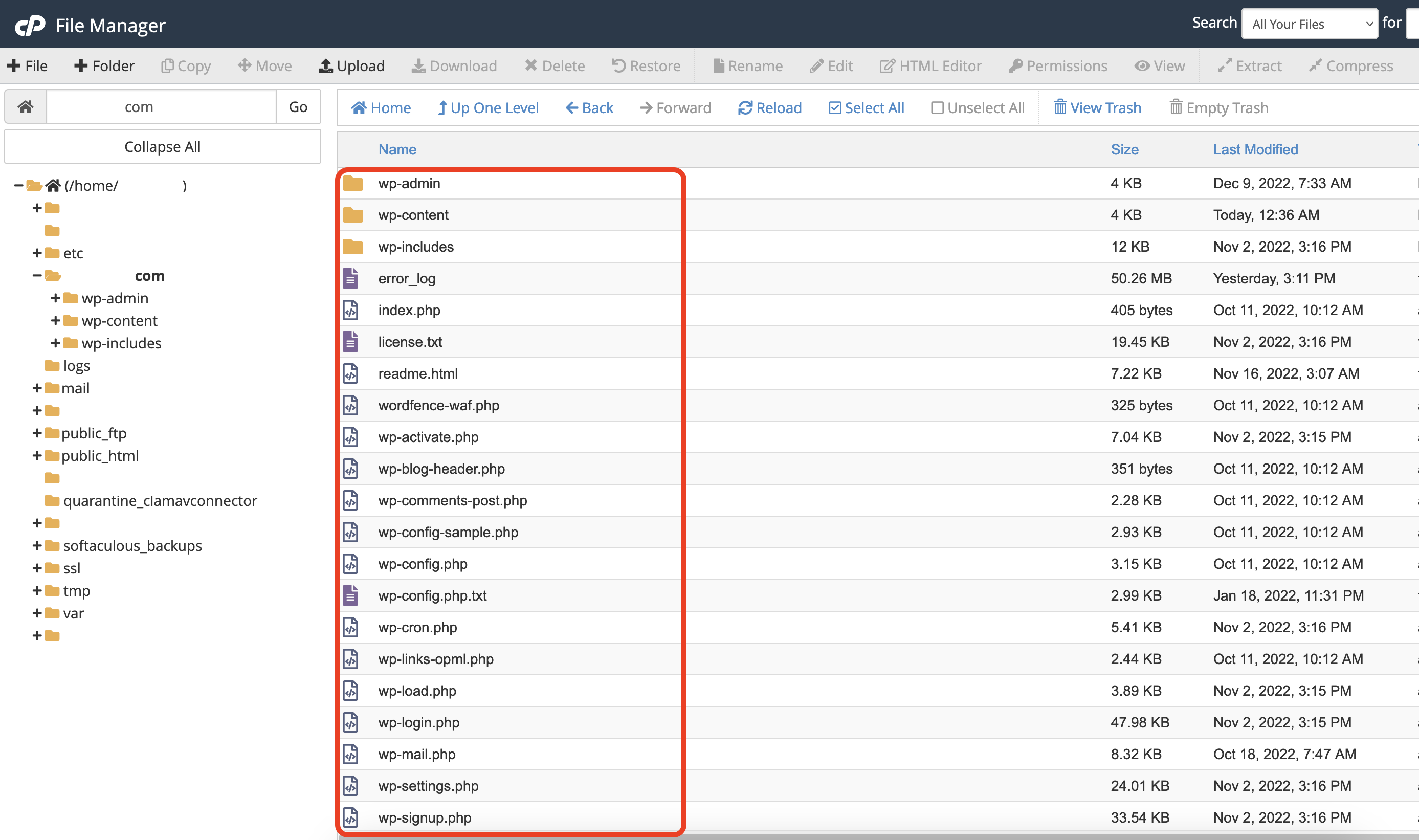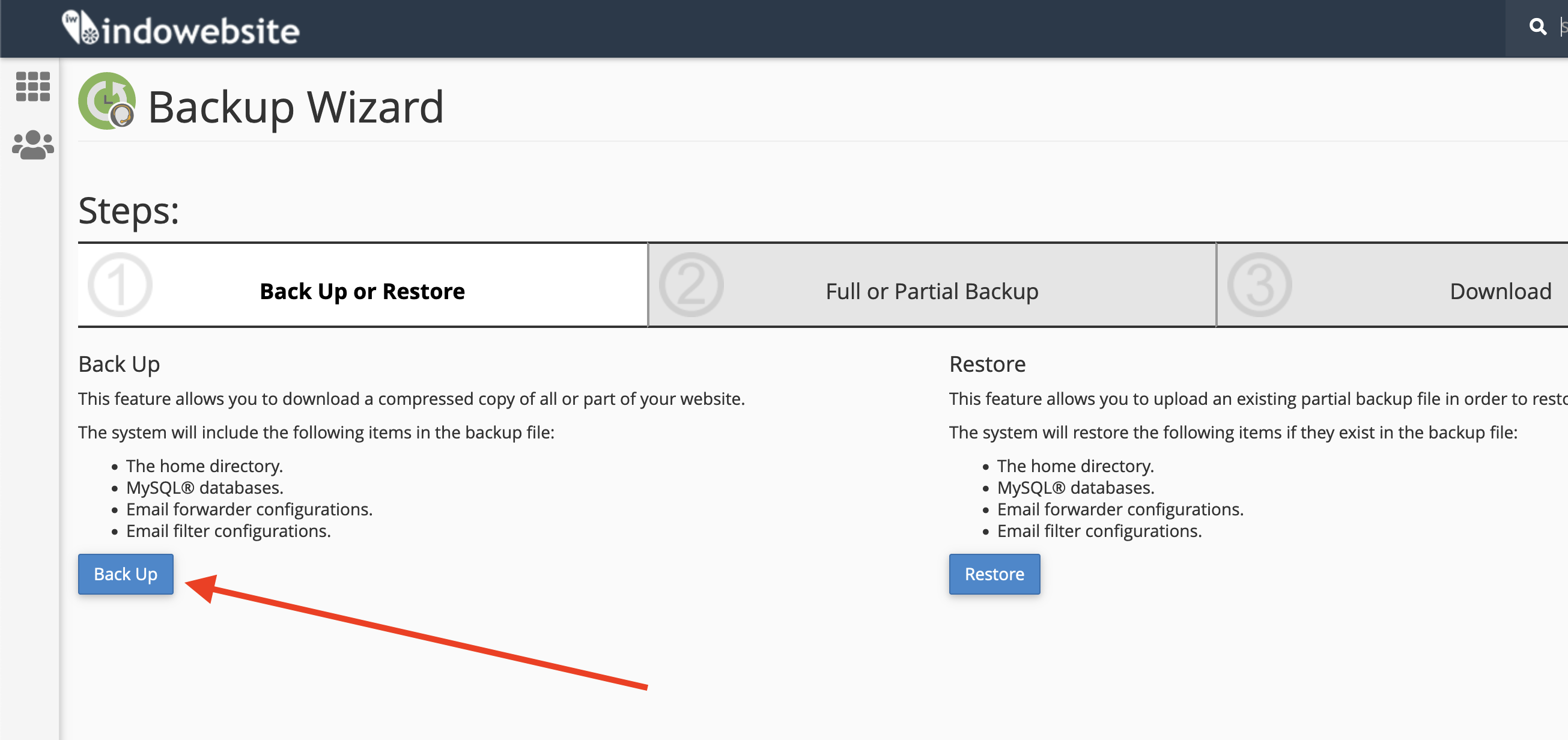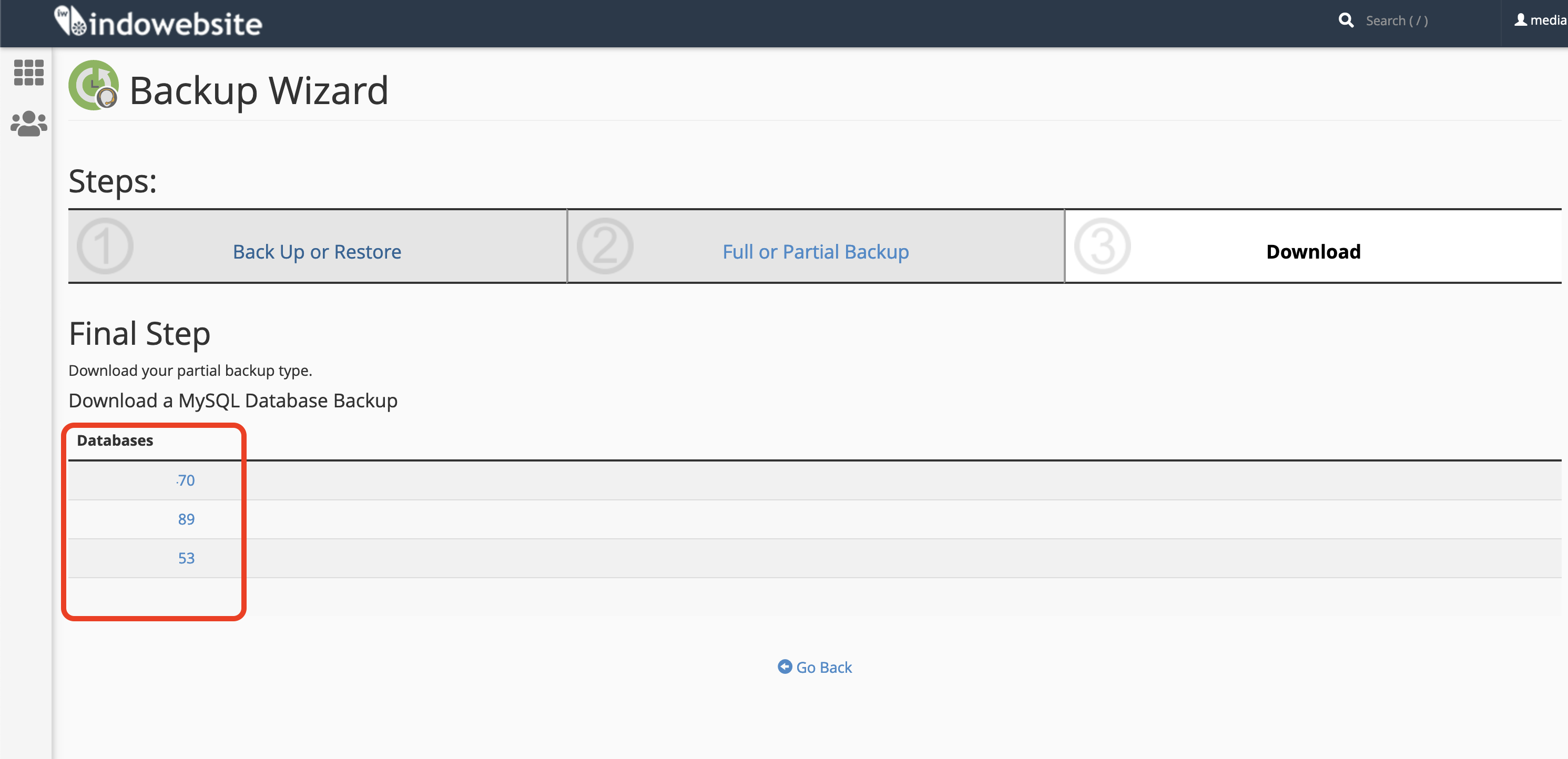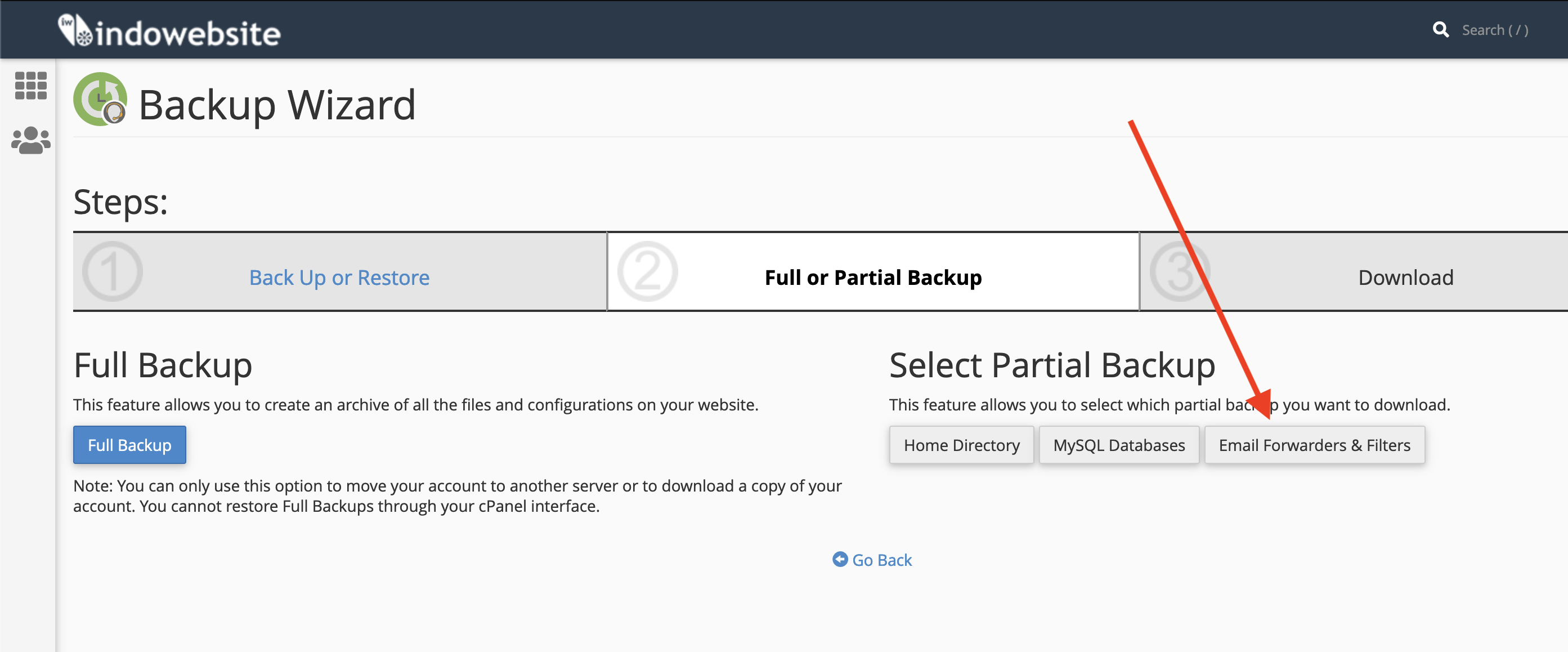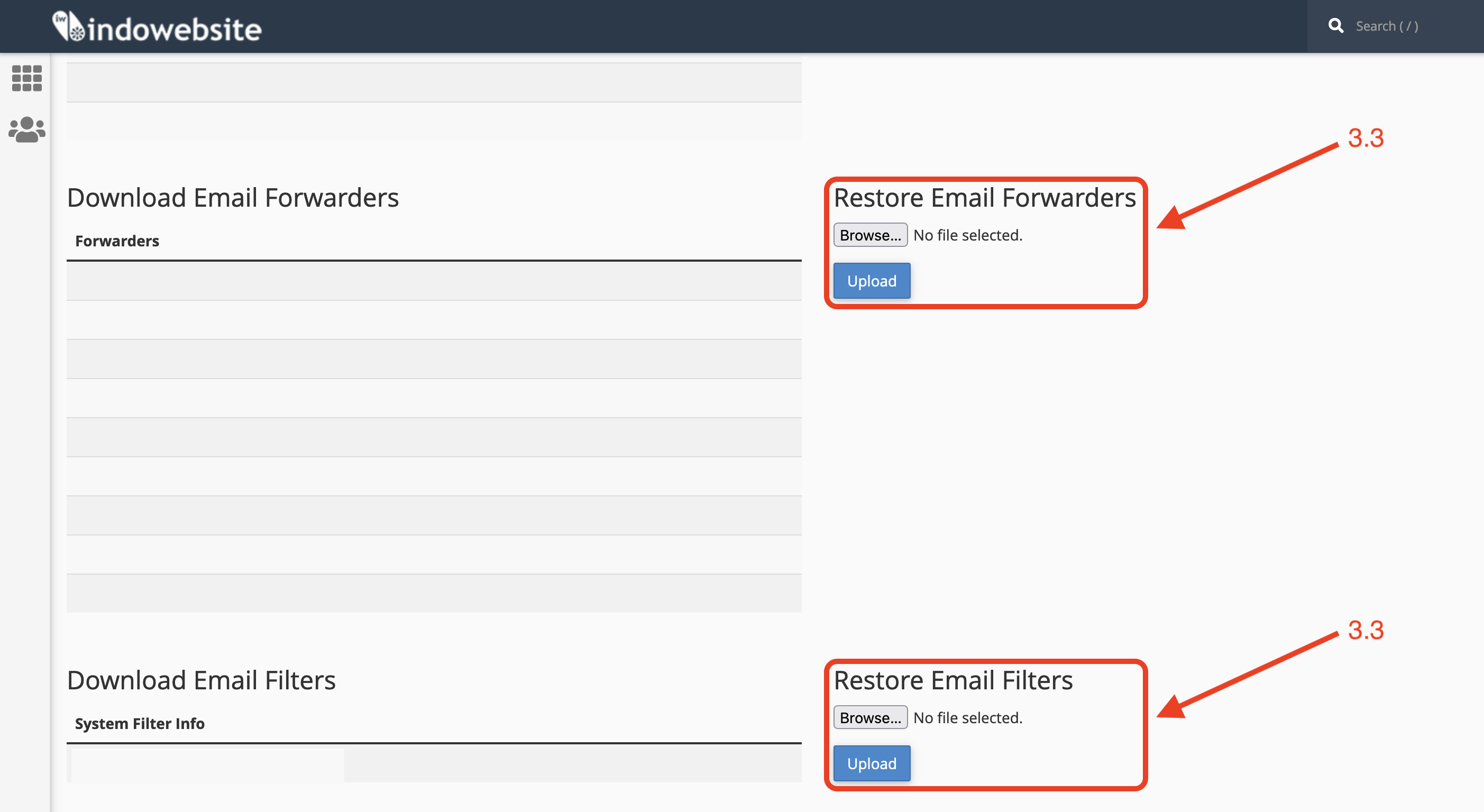Migrasi Data Addon Domain menjadi Hosting Utama
Rizky 29 Januari 2023
Artikel ini mendokumentasikan cara migrasi Addon Domain menjadi Hosting Utama (hosting terpisah).
Panduan ini akan melalui langkah-langkah yang diperlukan untuk migrasi addon domain dari lokasi yang saat ini di dalam hosting domain lain menjadi Hosting Utama (hosting terpisah).
-
Backup data website Addon Domain.
-
Masuk ke menu Addon Domains di dalam hosting domain lain. Cari domain addon yang ingin dimigrasi, lalu klik Document Root.
![1.1.png]()
-
Compress semua folder dan file dalam format zip atau bisa download melalui FTP.
![1.2.png]()
-
-
Backup MySQL Databases melalui menu Backup Wizard.
- Masuk ke menu Backup Wizard, klik tombol Back Up lalu pilih Select Partial Backup dan klik MySQL Databases. Kemudian pilih dan klik database dari addon tersebut.
![2.1.png]()
![2.1(1).png]()
![2.1(2).png]()
- Masuk ke menu Backup Wizard, klik tombol Back Up lalu pilih Select Partial Backup dan klik MySQL Databases. Kemudian pilih dan klik database dari addon tersebut.
-
Backup MySQL Databases melalui phpMyAdmin.
- Masuk ke menu phpMyAdmin, lalu klik database dari addon tersebut. Kemudian klik tab Export dan klik tombol Go.
![3.1.png]()
- Masuk ke menu phpMyAdmin, lalu klik database dari addon tersebut. Kemudian klik tab Export dan klik tombol Go.
-
Backup data Email Accounts, Spam Filters dan Email Forwarders.
- Masuk ke directory /home/USER/mail/ADDON-DOMAIN di menu File Manager atau Pengelola File. kemudian compress dan download semua folder/file di directory tersebut.
- Masuk ke directory /home/USER/etc/ADDON-DOMAIN di menu File Manager atau Pengelola File. kemudian compress dan download semua folder/file di directory tersebut.
- Masuk ke menu Backup Wizard, klik tombol Back Up pilih Select Partial Backup dan klik Email Forwarders & Filters.
![4.2.png]()
-
Hapus domain yang di Addon dari hosting domain lain.
-
Upload file backup website ke dalam directory public_html.
-
Buat database pada menu MySQL Database di dalam hosting utama (hosting terpisah/baru).
-
Upload/import databases.
- Melalui menu Backup. Masuk ke menu Backup kemudian pilih Restore a MySQL Database Backup.
- Melalui phpMyAdmin. Pilih tab Import, upload file database backup dan Klik tombol Go.
-
Lakukan konfigurasi database di website.
-
Upload file backup data email, Spam Filters dan Email Forwarders.
- Masuk ke directory /home/USER/mail/ADDON-DOMAIN di menu File Manager atau Pengelola File. kemudian upload dan extract file backup.
- Masuk ke directory /home/USER/etc/ADDON-DOMAIN di menu File Manager atau Pengelola File. kemudian upload dan extract file backup.
- Masuk ke menu Backup, pilih Restore Email Forwarders dan Restore Email Filters.
![9.3.png]()